Som du ved, når du installerer et stykke software, vil det installere flere filer og sandsynligvis registerposter på systemet for at arbejde. Og det er fint, mens du bruger det. Når du vælger at afinstallere softwaren, bruger du blot det dedikerede genvejsikon for programmer eller går gennem Tilføj / fjern eller Programmer og funktioner i kontrolpanelet.
Desværre, som det er tilfældet med næsten alle versioner af Windows, fjerner dette ofte ikke alle spor af filer, mapper og registreringsdatabase poster, der bruges af softwaren, og disse bliver tilbage på dit system. Selvom dette muligvis ikke er et stort problem på det tidspunkt, kan det forårsage potentielle problemer på linjen. Dette gælder især for systemværktøjer og sikkerhedssoftware eller software, der installerer en stor mængde information og data. Det forventes muligvis, at der nogle gange efterlades en fil eller to eller en registernøgle, men nogle gange er der bogstaveligt talt hundreder eller endda tusinder, der ikke er gode nyheder for et effektivt kørt system.
De fleste brugere ved uden tvivl om tredjepartsinstallationsprogrammer som Revo Uninstaller og IObit Uninstaller, et par programmer, som jeg opbevarer i min USB-værktøjskasse. Disse programmer og andre som dem er især designet til at fjerne resterende registeroplysninger, filer og mapper efter afinstallation af et program, som det indbyggede Windows-værktøj ikke rører ved.
Geek Uninstaller er et andet gratis værktøj til at komme ind i dette område. Programmet er en fuldstændig bærbar, enkeltstående eksekverbar (efter udpakning), så det er ideelt til en penpind. Bortset fra det rene og brugervenlige interface understøtter det også 30 forskellige sprog og har en Force-fjernelsesmulighed til at afinstallere software, der nægter at gå gennem sin egen afinstallationsprogram.

Skærmen er klar og kortfattet med det installerede softwarenavn, dets størrelse og den anførte installationsdato sammen med en søgelinje i bunden, hvis din softwareliste er ret stor. Tryk på F5 for at opdatere displayet når som helst. Start af fjernelsen sker ganske enkelt ved at trykke på Enter på det valgte program, dobbeltklikke på det, eller højreklikke og vælge Afinstaller.
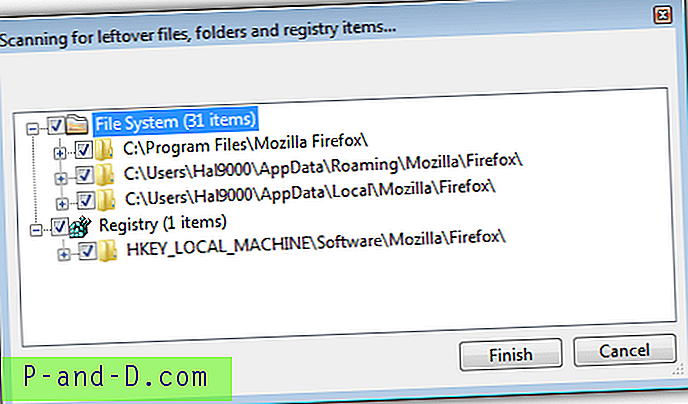
Efter at have gennemgået programmernes egen afinstallationsproces, vil Geek Uninstaller foretage en scanning efter rester, ligesom al anden software af denne type. Resultatvinduet giver dig derefter muligheden for at fjerne det, som programmerne afinstallationsprogrammet har savnet.
Højreklikning på en hvilken som helst post i hovedvinduet giver dig muligheden for at tvinge en fjernelse, hvis den officielle afinstallationsprogram ikke fungerer, fjerne posten fra listen, hvis softwaren allerede er gået, og den stadig vises, naviger til den tilsluttede registreringsdatabase post til afinstallationsprogrammet, åbn mappen til programinstallationen og gå til programmets websted. Den sidste mulighed gør en simpel Google-søgning efter softwarenavnet eller det firma, der er anført i afinstallationsprogrammets detaljer.
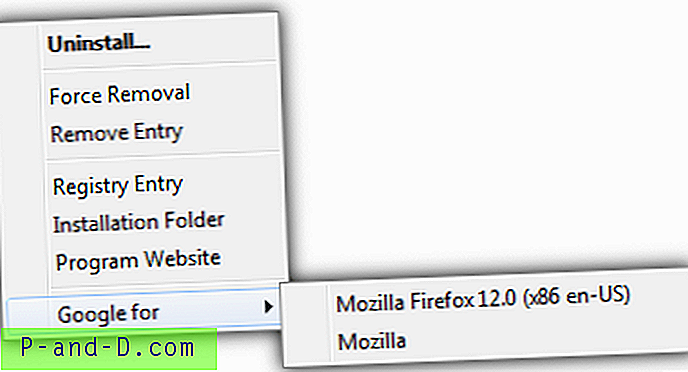
Nedenfor er en hurtig og simpel test, jeg kørte på nogle stykker freeware for at se, hvad der var nogle få bærbare afinstallationsprogrammer fundet. De anvendte programmer var Geek Uninstaller 1.0, Revo Uninstaller 1.93 og IOBit Uninstaller 2.2. Standard scannetilstande blev brugt i hvert program. Revo har en avanceret scanning, hvor de andre bruger den bedste tilstand, de har. Elementer kan være filer eller mapper.
Foxit Reader 5.30
Geek Uninstaller: 1 Registreringspost
Revo Uninstaller Moderate Mode: 1 Registreringsindgang og 3 poster
IOBit Uninstaller Kraftig scanning: Intet fundet
Notepad ++ 6.1
Geek Uninstaller: 3 artikler
Revo Uninstaller Moderate Mode: 14 Registreringsposter og 17 poster
IOBit Uninstaller Kraftig scanning: 24 poster i registreringsdatabasen og 17 poster
Firefox 12
Geek Uninstaller: 1 indgang til registreringsdatabasen og 2 poster
Revo Uninstaller Moderate Mode: 3 poster
IOBit Uninstaller Kraftig scanning: 3 genstande
Google Picasa 3.9
Geek Uninstaller: 2 varer
Revo Uninstaller Moderat tilstand: 1 vare
IOBit Uninstaller Kraftig scanning: 3 Registreringsposter og 2 poster
Kingsoft Office Gratis 2012
Geek Uninstaller: 3 Registreringsposter
Revo Uninstaller Moderate Mode: 28 Registreringsposter
IOBit Uninstaller Kraftig scanning: Intet fundet
Microsoft Security Essentials 4
Geek Uninstaller: 1 Registreringspost
Revo Uninstaller Moderate Mode: 6 varer
IOBit Uninstaller Kraftig scanning: Intet fundet
GIMP 2.8
Denne afinstallationsprogram er næsten perfekt, da alle tre programmer overhovedet ikke fandt rester tilbage.
Fra at se på resultaterne har Geek Uninstaller en lang vej at gå for at komme tæt på Revo Uninstaller med at finde restdata. Den fandt dog et par poster, som IOBit Uninstaller gik glip af, selvom det så ud til at være, når alle tre fandt meget lidt. Dette er muligvis ikke sådan en dårlig ting i øjeblikket, fordi de to andre skaber et gendannelsespunkt for dig, så du kan rulle tilbage, hvis ting går galt. Nørd som endnu ikke gør det. Det scannede lidt hurtigere end de to andre, men dette forventes, hvis færre systemområder scannes for rester.
Geek Uninstaller findes kun i version 1.0, og dens oprindelige udgivelse var begyndelsen af maj, så hvis udvikleren beslutter at forbedre det yderligere, er der bestemt potentiale for et anstændigt afinstallationsværktøj, der en dag kan være et seriøst alternativ til de mere etablerede navne . En at holde et vågent øje med. Kompatibel med Windows 7, 8, XP, Vista og 2003/2008.
Download Geek Uninstaller





